إصلاح: أوامر cmdlets الخاصة بـ PowerShell الموقّعة تعمل بشكل أبطأ من أوامر cmdlets غير الموقعة
cmdlet هو أمر خفيف يتم استخدامه في بيئة Windows PowerShell . يستدعي وقت تشغيل Windows PowerShell أوامر cmdlets هذه في سياق البرامج النصية للأتمتة التي يتم توفيرها في سطر الأوامر. كما أن وقت تشغيل Windows PowerShell يستدعيهم برمجيًا من خلال واجهات برمجة تطبيقات Windows PowerShell(Windows PowerShell APIs) . في منشور اليوم ، سنحدد السبب ثم نقدم الحل البديل لمشكلة PowerShell cmdlets الموقعة التي تعمل بشكل أبطأ من أوامر cmdlets غير الموقعة على Windows .
تقوم Cmdlets بتنفيذ أحد الإجراءات وتقوم عادةً بإرجاع كائن Microsoft .NET Framework إلى الأمر التالي في المسار. لكتابة أمر cmdlet ، يجب عليك تنفيذ فئة cmdlet مشتقة من إحدى الفئتين الأساسيتين المخصصتين لأمر cmdlet. يجب أن تكون الفئة المشتقة:
- قم بتعريف(Declare) السمة التي تعرّف الفئة المشتقة على أنها cmdlet.
- قم بتعريف(Define) الخصائص العامة المزينة بسمات تحدد الخصائص العامة كمعلمات cmdlet.
- تجاوز واحد أو أكثر من أساليب معالجة الإدخال لمعالجة السجلات.
تعمل أوامر cmdlets الخاصة بـ PowerShell(PowerShell) الموقّعة بشكل أبطأ من أوامر cmdlets غير الموقعة
ستلاحظ أن أوامر cmdlets الخاصة بـ Windows PowerShell الموقعة تعمل بشكل أبطأ من أوامر cmdlets غير الموقعة.
تحدث هذه المشكلة لأن الكمبيوتر لا يمكنه الاتصال بالعناوين التالية للتحقق من قائمة الشهادات الموثوق(Certificate Trust List) بها ( CTL ):
http://ctldl.windowsupdate.com/msdownload/update/v3/static/trustedr/en/disallowedcertstl.cab http://ctldl.windowsupdate.com/msdownload/update/v3/static/trustedr/en/authrootstl.cab
يحدث هذا عند وجود مشكلة في الشبكة. على سبيل المثال ، هناك إعدادات وكيل غير صحيحة.
للتغلب على هذه المشكلة ، قم بما يلي:
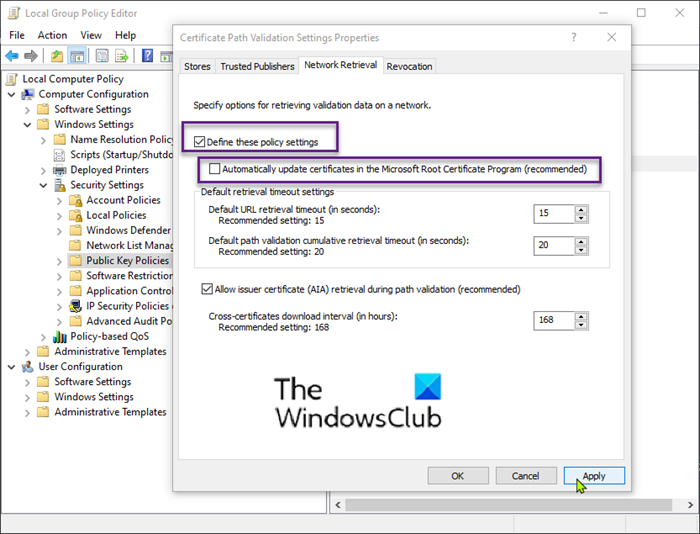
- اضغط على مفتاح Windows + R. في مربع الحوار Run ، اكتب (Run)gpedit.msc واضغط على Enter لفتح Local Group Policy Editor(open Local Group Policy Editor) .
- انتقل إلى المسار أدناه:
Computer Configuration > Windows Settings > Security Settings > Public Key Policies
- في جزء التفاصيل على اليسار ، انقر نقرًا مزدوجًا فوق إعدادات التحقق من مسار الشهادة(Certificate Path Validation Settings) .
- حدد علامة التبويب Network Retrieval (استرداد الشبكة).(Network Retrieval)
- حدد خانة الاختيار تحديد إعدادات السياسة هذه(Define these policy settings) .
- قم بإلغاء تحديد خانة الاختيار تحديث الشهادات تلقائيًا في برنامج الشهادات الجذر لـ Microsoft (مستحسن)(Automatically update certificates in the Microsoft Root Certificate Program (recommended) ) .
- انقر فوق تطبيق(Apply) > موافق.(OK.)
يمكنك الآن الخروج من محرر نهج المجموعة المحلي(Local Group Policy Editor) .
That’s it!
Related posts
تعطيل Security Questions في Windows 10 باستخدام PowerShell Script
Check Windows 10 OS architecture باستخدام PowerShell or Command Prompt
Create System Restore Point باستخدام Command Prompt or PowerShell
كيفية استخدام Windows PowerShell ISE - برنامج تعليمي للمبتدئين
ما هو PWSH.EXE؟ قائمة PWSH syntax يمكنك استخدام
Convert PowerShell script (PS1) ملف إلى EXE مع IExpress في Windows 10
Change Local Account password باستخدام Command Prompt or PowerShell
كيفية تثبيت Google Chrome باستخدام Windows PowerShell
كيفية تعطيل WiFi باستخدام CMD or Powershell في Windows 10
كيفية إضافة PowerShell إلى Context Menu في Windows 10
كيفية الحصول على Public IP address باستخدام PowerShell في Windows 10
كيفية إعادة تعيين Microsoft Store apps باستخدام PowerShell في Windows 10
كيفية إلغاء تثبيت PowerShell في Windows 10
Create Multiple Folders Using Command Prompt and PowerShell
كيفية Zip and Unzip files باستخدام PowerShell في Windows 10
استكشاف الأخطاء وإصلاحها Windows Server Network connectivity عن طريق PowerShell
كيفية حظر IP أو موقع ويب باستخدام PowerShell في Windows 10
PowerShell script للتحقق Windows Update status
Microsoft PowerShell Script Browser يساعدك في العثور على عينات البرنامج النصي بسهولة
PowerShell Get-Appxpackage لا يعمل أو Access رفض
